ఇంటర్నెట్ వేగం తరచుగా చాలా నెమ్మదిగా ఉంటుంది లేదా నమ్మదగినది కాదు. మీ కనెక్షన్ నుండి అత్యధిక ప్రయోజనాలను పొందడానికి ఇక్కడ 7 సాధారణ పనితీరు-బూస్టింగ్ చిట్కాలు ఉన్నాయి.

1. కనెక్షన్ల సంఖ్యను పెంచడం
మీ బ్రౌజర్ వెబ్ పేజీని లోడ్ చేసినప్పుడు, అది సైట్ని హోస్ట్ చేస్తున్న సర్వర్కు బహుళ కనెక్షన్లను తెరుస్తుంది. కొన్ని బ్రౌజర్లలో డిఫాల్ట్ కనెక్షన్ల సంఖ్య చాలా తక్కువగా ఉంది, కాబట్టి సంఖ్యను పెంచడం వలన లోడ్ అయ్యే సమయాలు తగ్గుతాయి.
ఇంటర్నెట్ ఎక్స్ప్లోరర్లో కనెక్షన్ల సంఖ్యను మార్చడానికి, ప్రారంభించు క్లిక్ చేయండి, టైప్ చేయండి gpedit.msc మరియు ఎంటర్ నొక్కండి. పాత్ యూజర్ కాన్ఫిగరేషన్, అడ్మినిస్ట్రేటివ్ టెంప్లేట్లు, విండోస్ కాంపోనెంట్స్, ఇంటర్నెట్ ఎక్స్ప్లోరర్, సెక్యూరిటీ ఫీచర్లను తెరిచి, AJAXని ఎంచుకోండి. 'ఒక సర్వర్కు గరిష్ట కనెక్షన్ల సంఖ్య' అనే రెండు ఎంపికలను రెండుసార్లు క్లిక్ చేయండి, ప్రారంభించబడిందిని ఎంచుకుని, 2 నుండి 128 వరకు కావలసిన సంఖ్యను నమోదు చేయండి.
Firefoxలో మీరు ప్రవేశించవలసి ఉంటుంది గురించి: config మరియు 'network.http.max-connections-per-server' కోసం విలువను మార్చండి. Chromeలో, మీరు సెట్టింగ్ని మార్చలేరు. చాలా సర్వర్లు ఇప్పుడు మీరు వాటికి చేసే కనెక్షన్ల సంఖ్యను పరిమితం చేస్తాయి, అయితే కొన్నిసార్లు మీ బ్రౌజర్ డిఫాల్ట్తో కట్టుబడి ఉండటం ఉత్తమం.
2. మీ DNS సర్వర్ని మార్చడం
మీ బ్రాడ్బ్యాండ్ ప్రొవైడర్ దాని స్వంత DNS (డొమైన్ నేమ్ సిస్టమ్) సర్వర్ని కలిగి ఉన్నప్పటికీ, ఇది వెబ్సైట్ పేర్లను IP చిరునామాలుగా అనువదిస్తుంది, OpenDNS లేదా Google పబ్లిక్ DNSకి మారడం మీ వెబ్ యాక్సెస్ని వేగవంతం చేస్తుంది.
మీ DNS సర్వర్ని మార్చడానికి కంట్రోల్ ప్యానెల్, 'నెట్వర్క్ మరియు ఇంటర్నెట్', 'నెట్వర్క్ మరియు షేరింగ్ సెంటర్'కి వెళ్లండి. 'అడాప్టర్ సెట్టింగ్లను మార్చు' క్లిక్ చేసి, మీ నెట్వర్క్ కనెక్షన్పై కుడి-క్లిక్ చేసి, ప్రాపర్టీలను ఎంచుకోండి.
ఇంటర్నెట్ ప్రోటోకాల్ (TCP/IP) క్లిక్ చేసి, ప్రాపర్టీస్ క్లిక్ చేసి, 'క్రింది DNS సర్వర్ చిరునామాలను ఉపయోగించండి' ఎంచుకోండి. ఇప్పుడు OpenDNS (208.67.222.222 మరియు 208.67.220.220) లేదా Google పబ్లిక్ DNS (8.8.8.8 మరియు 8.8.4.4) నుండి ప్రాధాన్య మరియు ప్రత్యామ్నాయ సర్వర్ వివరాలను నమోదు చేయండి.
3. BT బ్రాడ్బ్యాండ్ యాక్సిలరేటర్ను ఇన్స్టాల్ చేస్తోంది
BT బ్రాడ్బ్యాండ్ యాక్సిలరేటర్, iPlate అని కూడా పిలుస్తారు, మీ హోమ్ ఫోన్ వైరింగ్ నుండి విద్యుత్ జోక్యాన్ని ఫిల్టర్ చేయడం ద్వారా మీ కనెక్షన్ వేగాన్ని మెరుగుపరుస్తుంది.
ఇది మీ NTE5 మాస్టర్ సాకెట్కి సరిపోతుంది మరియు BT ప్రకారం, మీ బ్రాడ్బ్యాండ్ను 1.5Mbits/సెకను వరకు వేగవంతం చేస్తుంది. పరికరం BT కస్టమర్లకు ఉచితం మరియు BT స్టోర్ నుండి కొనుగోలు చేయడానికి అందుబాటులో ఉంటుంది.
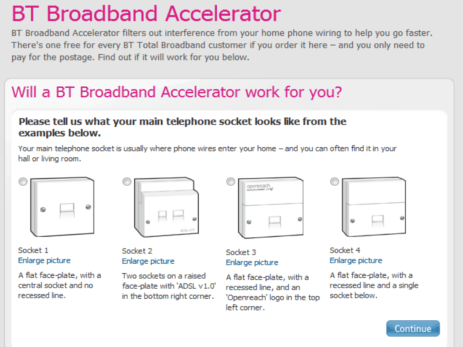
కానీ అది పని చేస్తుందా? అవును మరియు కాదు. PC ప్రో మేము iPlateని సమీక్షించినప్పుడు గణనీయమైన వేగం పెరుగుదలను నివేదించింది - "అద్భుతమైన 63 శాతం".
అయితే, పరికరం నిర్దిష్ట రకాల సాకెట్లను కలిగి ఉన్న ADSL కనెక్షన్ల పనితీరును మాత్రమే మెరుగుపరుస్తుంది. వెబ్సైట్లోని గైడ్ని ఉపయోగించి ఇది మీకు పని చేస్తుందో లేదో తెలుసుకోండి.
మీరు ఏమి చేస్తున్నారో మీకు తెలిస్తే, మీ ఫోన్ సాకెట్ నుండి బెల్ వైర్ను తీసివేయడం ద్వారా మీరు అదే ఫలితాలను పొందవచ్చు, అయితే BT బ్రాడ్బ్యాండ్ యాక్సిలరేటర్ సురక్షితమైన ఎంపిక.
4. పొడిగింపు కేబుల్లను నివారించడం
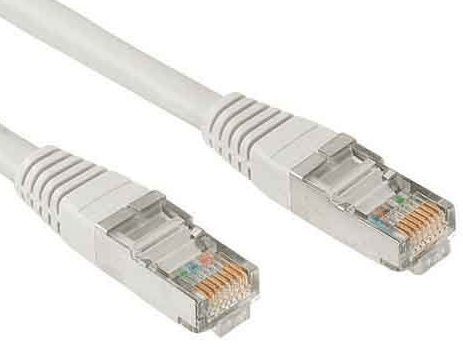
మరో విభజన బ్రాడ్బ్యాండ్ సమస్య ఏమిటంటే, పొడిగింపు కేబుల్ని ఉపయోగించడం వల్ల మీ కనెక్షన్ నెమ్మదిస్తుందా లేదా హానికరమైన ప్రభావం ఉండదు. సిద్ధాంతం ఏమిటంటే, మీ ఫోన్ సాకెట్ మరియు మీ PC మధ్య లైన్ పొడవుగా ఉంటే, స్పీడ్-సాపింగ్ జోక్యం యొక్క ప్రమాదం ఎక్కువ.
మీరు తప్పనిసరిగా పొడిగింపు కేబుల్ని ఉపయోగించినట్లయితే, వీలైనంత చిన్నదిగా ఉండేదాన్ని ఎంచుకోండి. ఉత్తమ ఫలితాల కోసం, మీ మాస్టర్ సాకెట్లో రూటర్ని ప్లగ్ చేసి, ఈథర్నెట్ కేబుల్ని ఉపయోగించి దాన్ని మీ కంప్యూటర్కి కనెక్ట్ చేయండి. మీరు Amazon నుండి £10కి 10-మీటర్ల కేబుల్ను కొనుగోలు చేయవచ్చు.
5. మీ వైర్లెస్ రూటర్ను తరలించడం
మీ రౌటర్ను మీ ఇంట్లోని సెంట్రల్ లొకేషన్లో ఉంచడం, దాని కింద కాకుండా డెస్క్ లేదా టేబుల్పై ఉంచడం ద్వారా, మీరు మీ ఇంటి అంతటా వేగవంతమైన Wi-Fi యాక్సెస్ను పొందేలా చూస్తారు.
వైర్లెస్ సిగ్నల్ యొక్క బలం చెక్క మరియు లోహం ద్వారా క్షీణించబడుతుంది, కాబట్టి అది తక్కువ గోడలు మరియు ఫర్నిచర్ వస్తువులను దాటవలసి ఉంటుంది, మీ బ్రాడ్బ్యాండ్ వేగం అంత వేగంగా ఉంటుంది. మీరు రూటర్ను పవర్ కేబుల్స్ మరియు బేబీ మానిటర్ల వంటి ఇతర వైర్లెస్ పరికరాల నుండి దూరంగా ఉంచడానికి కూడా ప్రయత్నించాలి.
6. మరొక ఛానెల్కి మారడం
మీ వైర్లెస్ కనెక్షన్ ఎలక్ట్రికల్ పరికరాలు లేదా మీ పొరుగువారి Wi-Fi నుండి జోక్యం చేసుకోవడం వల్ల బలహీనపడుతుంటే, మీ రూటర్ని వేరే ఛానెల్కి సెట్ చేయడం సమస్యను పరిష్కరించవచ్చు. చాలా రౌటర్లు తమ ప్రధాన కాన్ఫిగరేషన్ పేజీ ద్వారా 1 నుండి 13 వరకు మరొక ఛానెల్ని ఎంచుకోవడానికి మిమ్మల్ని అనుమతిస్తాయి.
ఛానెల్ రద్దీ మీ వేగ సమస్యలకు కారణమైతే ఇది బాగా పనిచేస్తుంది. ఉచిత సాధనం inSSIDer మీ పొరుగువారు ఏ ఛానెల్లను ఉపయోగిస్తున్నారో మీకు తెలియజేస్తుంది, కాబట్టి ఏవి నివారించాలో మీకు తెలుస్తుంది.
7. స్వయంచాలక నవీకరణలను నిలిపివేయడం
చాలా ప్రోగ్రామ్లు అప్డేట్లను స్వయంచాలకంగా తనిఖీ చేస్తాయి మరియు డౌన్లోడ్ చేస్తాయి, ఇవి మీకు తెలియకుండానే బ్యాండ్విడ్త్ను ఉపయోగించగలవు. Windows మరియు మీ యాంటీ-వైరస్ సాఫ్ట్వేర్ను తాజాగా ఉంచడం చాలా ముఖ్యం అయినప్పటికీ, ఇతర ప్రోగ్రామ్లలో ఆటోమేటిక్ అప్డేట్లను ఆఫ్ చేయడం వలన మీ కనెక్షన్ వేగంగా కనిపిస్తుంది. మీరు సాధారణంగా సాఫ్ట్వేర్ సెట్టింగ్ల ద్వారా దీన్ని చేయవచ్చు.
అయితే చాలా మందికి స్పీడ్ బూస్ట్ తక్కువగా ఉంటుంది.